
exnessは「レバレッジ無制限」という魅力的なサービスを引っさげて、2020年に登場した新興FX業者です。
しかし、いざ口座開設となると、
「新規会員登録って、どうやるの?」
「個人情報の住所を英語でどう書くのか、分からん…」
「本人確認書類のアップロードが失敗する! どうして!?」
と悩んでいませんか?
そこで今回は、exnessの口座開設手順を動画と画像付きで解説していきます!
最後に「口座開設ボーナス」についても解説していきますので、お楽しみに!
- exnessの口座開設手順が分かる!
- exnessの特徴が分かる!
- exnessのメリット・デメリットが分かる!
- exnessの口座タイプが分かる!
- exnessの「口座開設ボーナス」について分かる!
exnessの口座開設方法

exnessの口座開設方法を大まかに分けると、以下の2ステップになります。
口座開設方法① 新規会員登録
口座開設方法② プロフィール認証
- 「メールアドレスの登録」
- 「パスワード設定」
- 「口座タイプの選択」
など、「アカウント作成」に必要な情報を入力していきます。
- 「個人情報の入力」
- 「本人確認書類&住所確認書類の提出(アップロード)」
など、本格的に取引する為に必要な情報を入力、もしくはアップロードをしていきます。
口座開設方法① 新規会員登録
ここでは口座開設方法①として「新規会員登録」の手順を解説していきます。
全体の流れを知りたい方は、動画ご覧ください。
手順1 「exness公式サイト」へアクセス
「exness公式サイト」へアクセスし、exness公式サイトのトップ画面を表示させます。
手順2 「今すぐ開始」をクリック
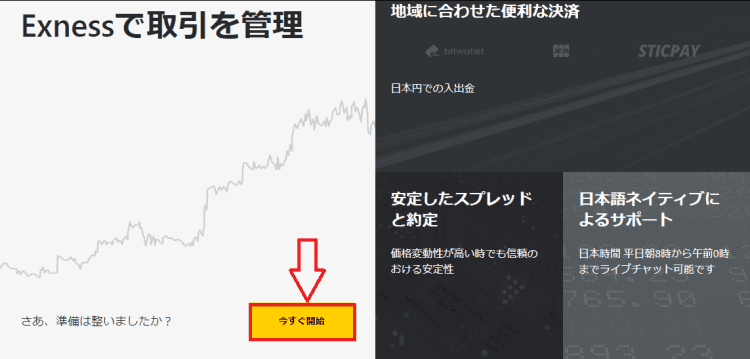
引用元:TariTali(タリタリ)
赤枠内にある「今すぐ取引」をクリックします。
手順3 「新規会員登録」で必要事項を記入
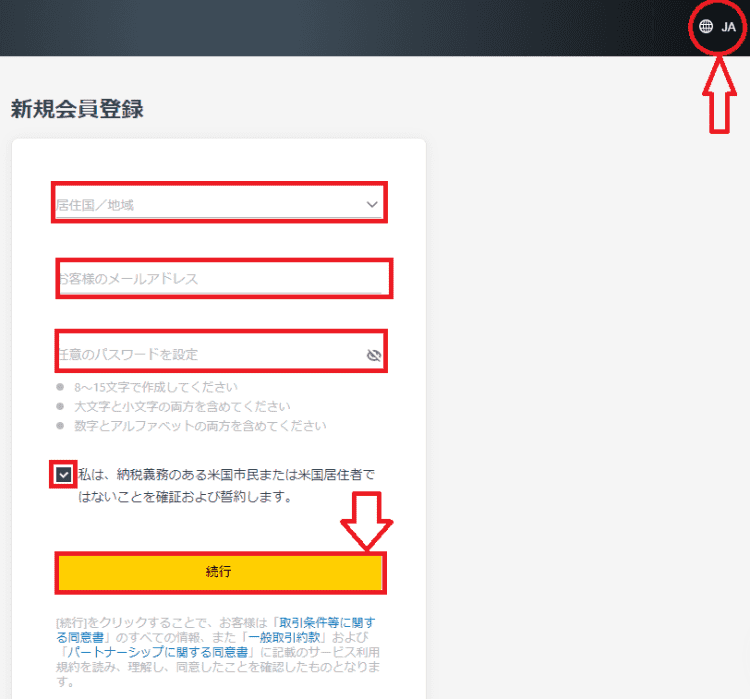
引用元:TariTali(タリタリ)
1.赤枠内の必要事項を記入します。
もし日本語表示にしたい場合は、画面右上にある地球マークをクリックして「JA」を選択します。
- 居住国/地域:Japan(日本)
- メールアドレス
- パスワード
「私は、納税義務のある米国市民または米国居住者ではないことを確証および誓約します。」
↓
□をクリックしてチェックマーク
- 「大文字・小文字・数字・アルファベット」を全て含める
- 「8〜15文字」で入力
2.「続行」をクリックします。
手順4 「マイアカウント」へサインイン
1.公式サイトのトップ画面右上にアクセスしてから「サインイン」をクリック、もしくは「サインイン」へ直接アクセスします。

引用元:exness公式サイト
2.「手順3 「新規会員登録」で必要事項を記入」で入力した内容をもとに、以下を入力します。
- メールアドレス
- パスワード
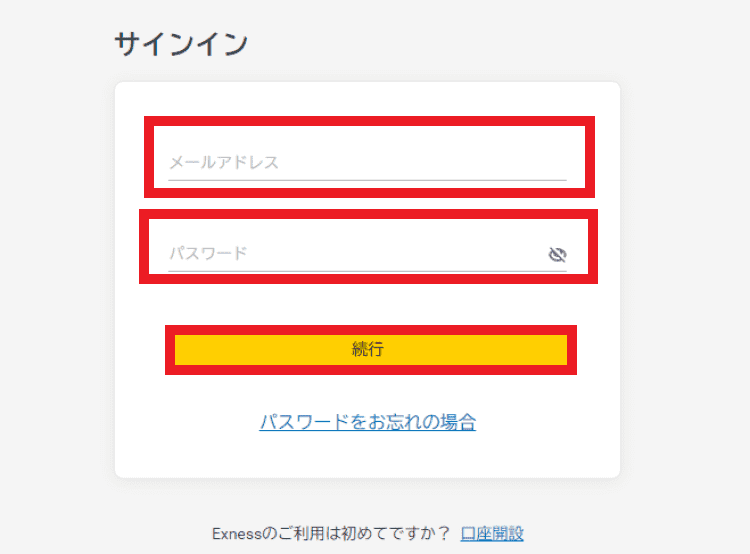
引用元:exness公式サイト
パスワードを忘れた場合は、コチラで解説しています。
3.「続行」をクリックします。
手順5 口座タイプを選択
1.「マイアカウント」画面右上にある「新規口座開設」をクリックします。

引用元:TariTali(タリタリ)
2.口座タイプ(「スタンダード口座」、「プロ口座」等)の枠が表示されます。
その中から、開設したい口座タイプの「本取引口座開設」をクリックします。
(口座タイプの違いはコチラ)

引用元:TariTali(タリタリ)
ここでは「スタンダード口座」を開設する方向で進めていきます。
3.必要事項の選択と記入をし、「口座開設」をクリックします。

引用元:TariTali(タリタリ)
- 口座タイプ(「デモ口座」or「本取引口座」)
- 取引プラットフォーム(「MT4」or「MT5」)
- 最大レバレッジ(後から「無制限」に設定できるので、とりあえず「1:2000」でOK)
- 通貨(口座通貨単位なので「JPY-円」)
- 口座ニックネーム(自分の口座と分かるニックネームでOK)
例:ポンドマン スタンダード口座
- 口座パスワードの設定(大文字・小文字・数字・アルファベットを全て含めて、8〜15文字で入力)
手順6 レバレッジを「無制限」に変更
手順5でレバレッジを「1:2000」で設定したので、ここではレバレッジを「無制限」に設定し直します。
もしレバレッジを「無制限」にしない場合は、飛ばしてOKです。
1.公式サイトのトップ画面右上にアクセスし「サインイン」をクリック、もしくは「サインイン」へアクセスします。

引用元:exness公式サイト
2.「手順3 「新規会員登録」で必要事項を記入」で入力した内容をもとに以下を入力し、「続行」をクリックします。
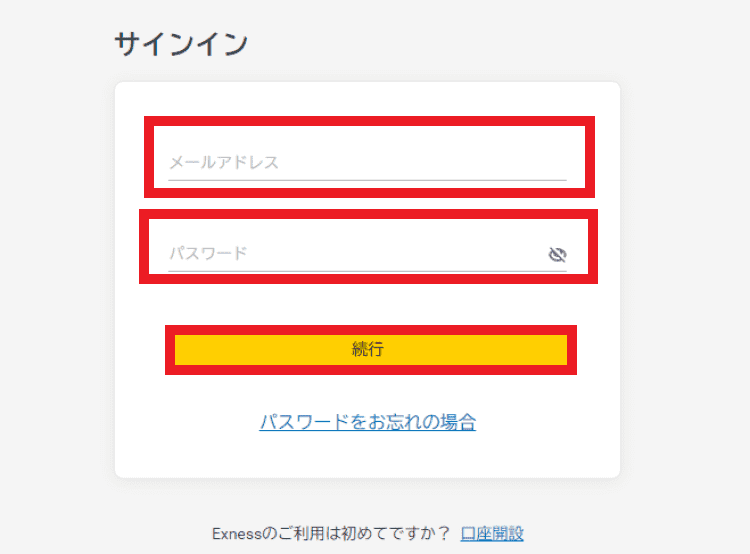
引用元:exness公式サイト
- メールアドレス
- パスワード
パスワードを忘れた場合は、コチラで解説しています。
3.「マイアカウント」画面の右端にある「歯車マーク」をクリックします。
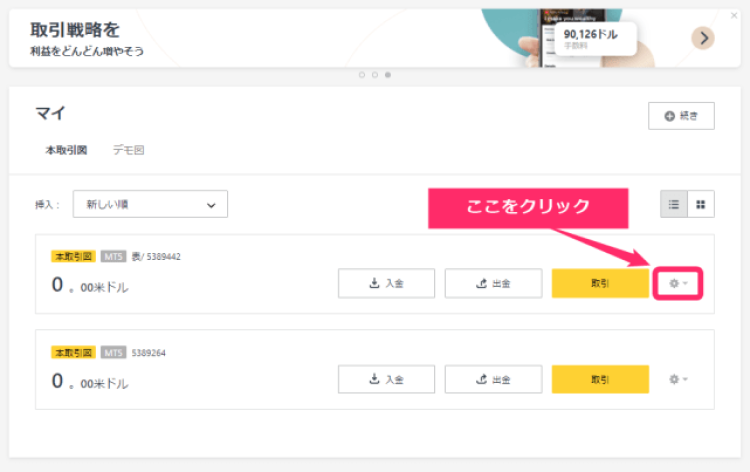
引用元:海外FXのアレコレ
4.プルダウンの中から「レバレッジ設定」をクリックします。
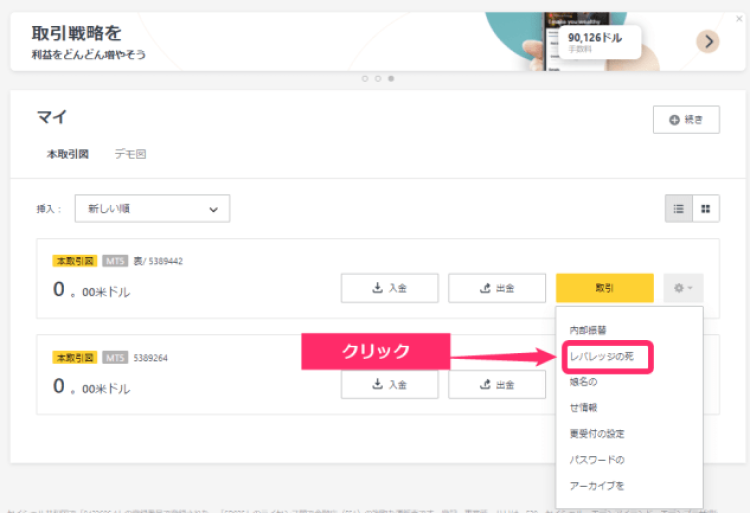
引用元:海外FXのアレコレ
5.「レバレッジ設定」画面の「レバレッジ」から「1:無制限」を選択し、「レバレッジ設定」をクリックします。
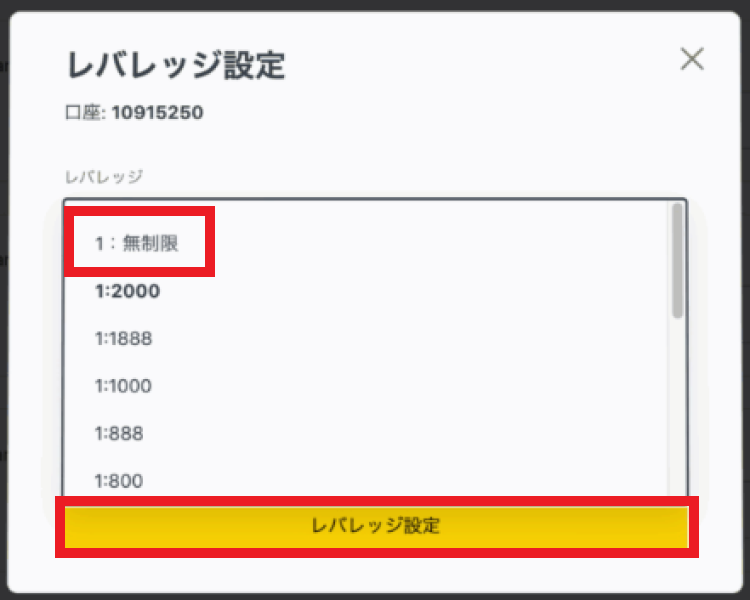
引用元:海外FXのアレコレ
口座開設方法② プロフィール認証
ここでは口座開設方法②として「プロフィール認証」の手順を解説していきます。
全体の流れを知りたい方は、動画ご覧ください。
手順1 「マイアカウント」で「実際に取引する」
1.公式サイトのトップ画面右上にアクセスし「サインイン」をクリック、もしくは「サインイン」へアクセスします。

引用元:exness公式サイト
2.「手順3 「新規会員登録」で必要事項を記入」で入力した内容をもとに以下を入力し、「続行」をクリックします。
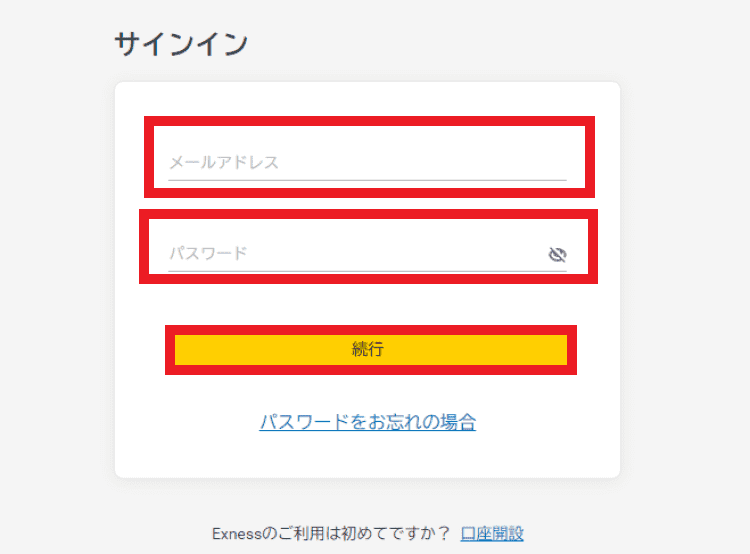
引用元:exness公式サイト
- メールアドレス
- パスワード
パスワードを忘れた場合は、コチラで解説しています。
3.画面右上にある「実際に取引する」をクリックします。

引用元:TariTali(タリタリ)
手順2 「電話番号の確認」でコードを入力する
1.スマホなどのコードを受信できる端末の電話番号を赤枠内に入力し、「コードを受信する」をクリックします。
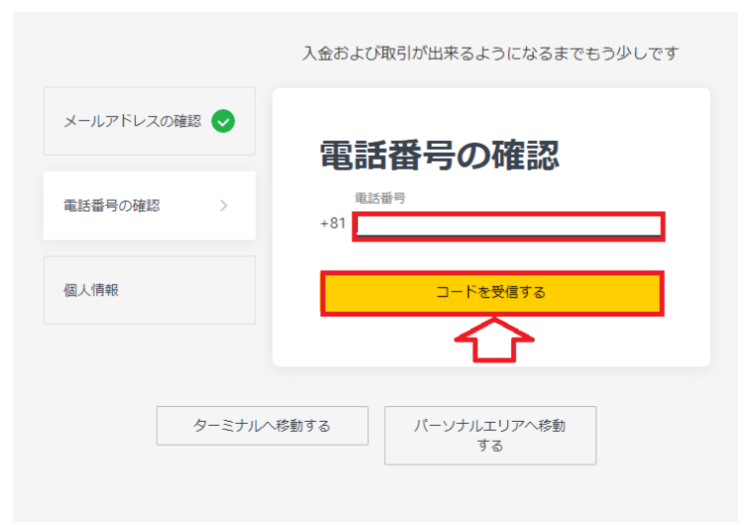
引用元:TariTali(タリタリ)
2.1.で入力した電話番号の端末へ6ケタのコードが送信されるので、受信を確認します。
3.6ケタのコードを赤○枠へ入力し、「続行」をクリックします。
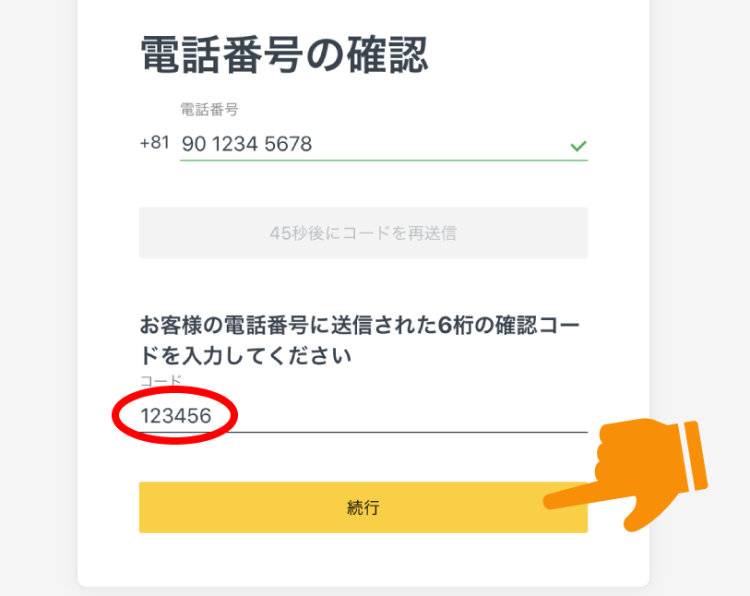
引用元:FX REVIEW JP
手順3 「個人情報」を入力する
1.各項目の選択と入力をし、「次へ」をクリックします。
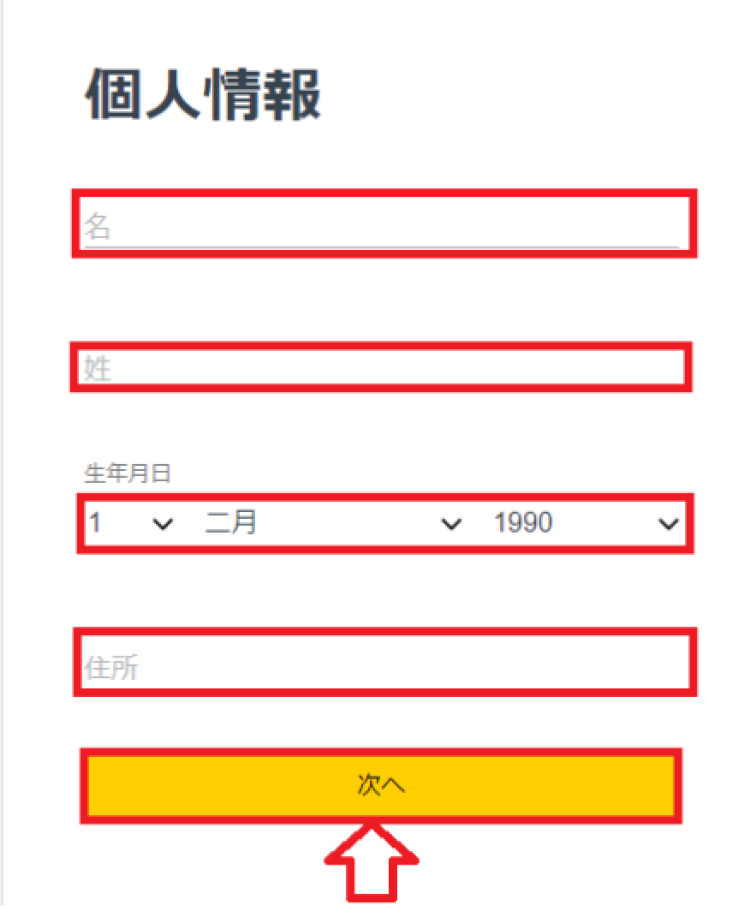
引用元:TariTali(タリタリ)
- 名:英語表記で入力 例:Taro
- 姓:英語表記で入力 例:Pondman
- 生年月日:「日/月/西暦」をそれぞれプルダウンから選ぶ
- 住所:英語表記で入力
もし住所の英語表記が分からない場合は、コチラのサイトで自身の住所を変換すればOKです。
- 郵便番号
- 番地・建物名
を入力して「実用的に変換」をクリックすると、自動的に「日本語表記→英字表記」へ変換してくれます。
例)〒166-0003 東京都杉並区高円寺南5-6-7 ポンドマンアパート 777
- 国名 :Japan(日本,Nippon)
- 都道府県:Tokyo
- 市町村区:Suginami-ku
- 郵便番号:1660003
- 番地等 :777,5-6-7 minamikouenzi
例)〒453-0828 愛知県名古屋市中村区中村本町2-3-4 ポンドマンアパートⅡ 123
- 国名 :Japan(日本,Nippon)
- 都道府県:Aichi
- 市町村区:nakamura-ku Nagoya-shi
- 郵便番号:4530828
- 番地等 :123,2-3-4 Nakamurahonmachi
2.「完了です!」と表示されれば「個人情報」の入力は完了です。
ここで「今すぐ入金」をクリックすれば、スグに取引に移れます。
しかし、今の状態だと「入金額」などに制限があります。
制限を解除するためにも「認証を完了させる」をクリックして、「プロフィール認証」を完了させましょう。
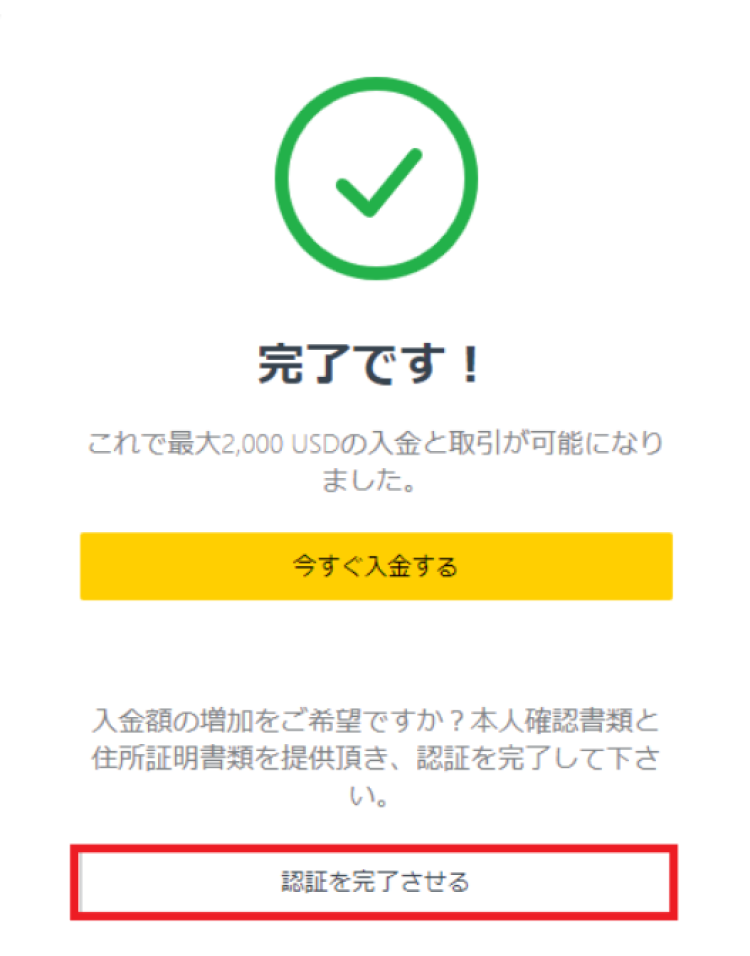
引用元:TariTali(タリタリ)
手順4 「プロフィール」を入力する
1.自身に当てはまる項目を選び、「次へ」をクリックします。
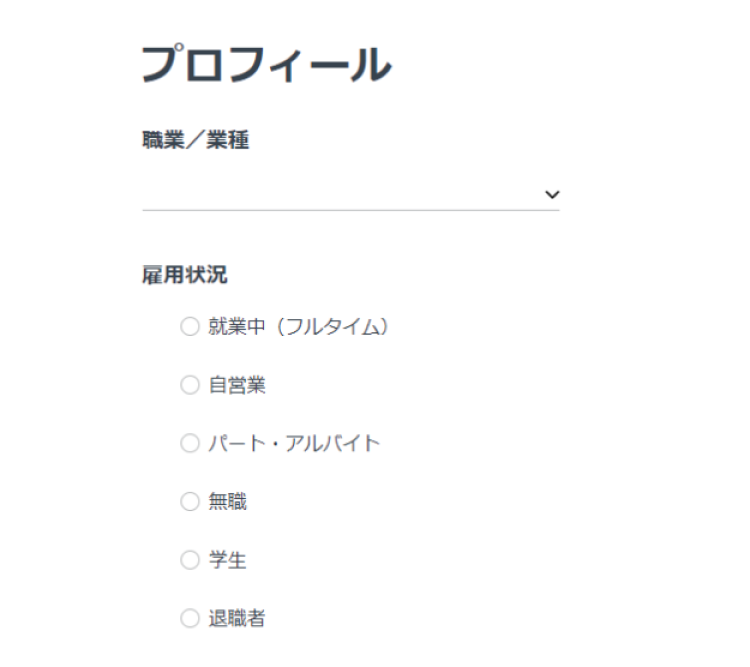
引用元:TariTali(タリタリ)
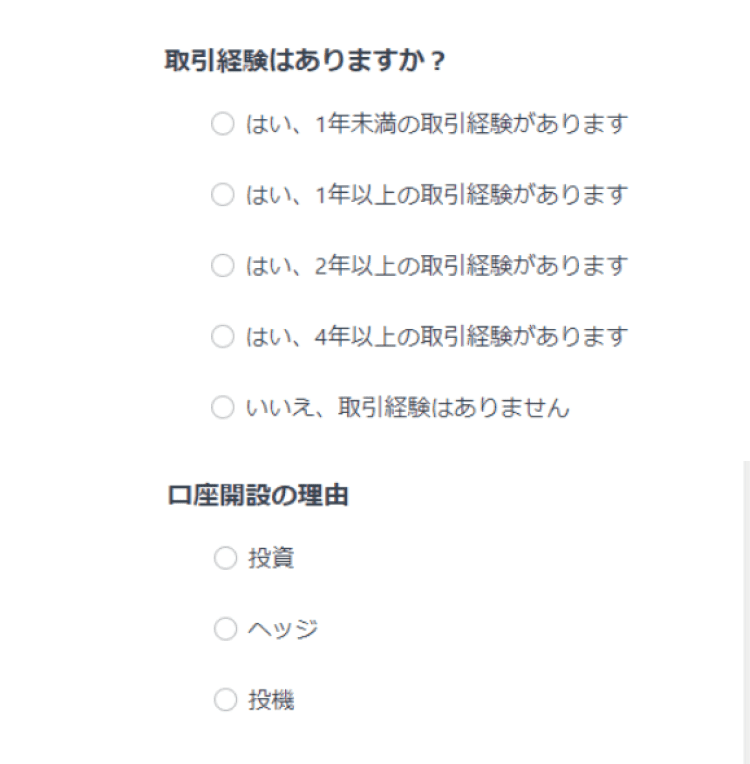
引用元:TariTali(タリタリ)
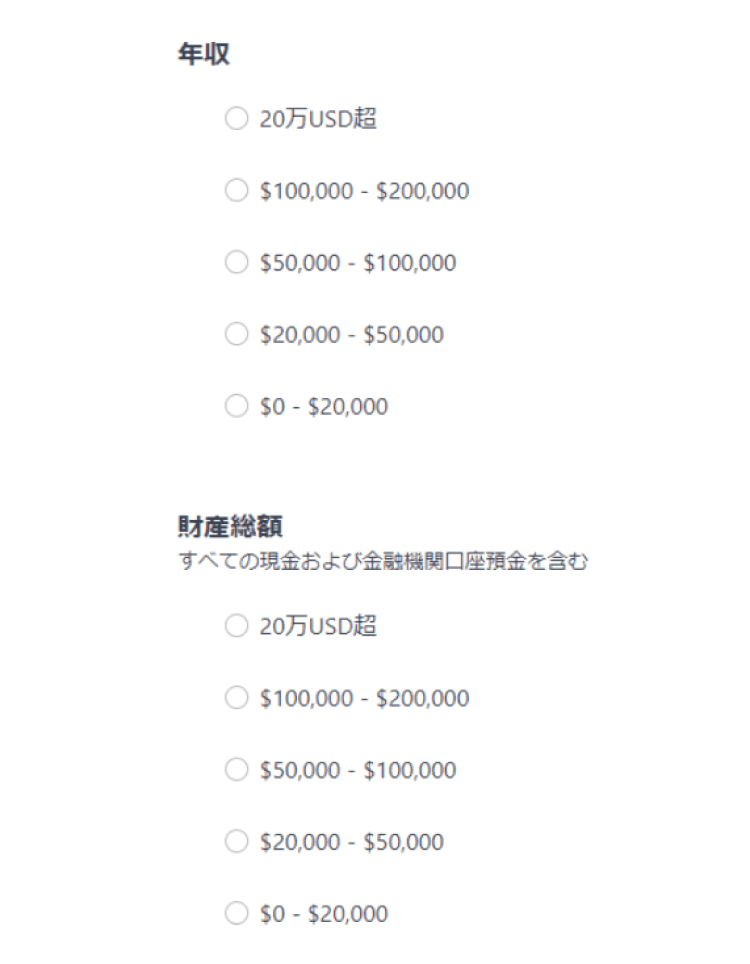
引用元:TariTali(タリタリ)
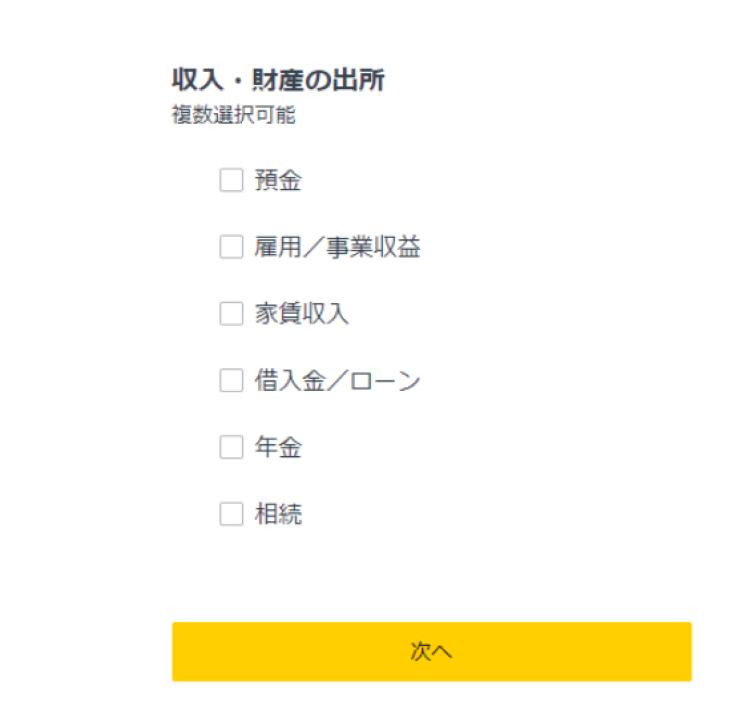
引用元:TariTali(タリタリ)
- 職業/業種(自身に当てはまるもの)
- 雇用状況(自身に当てはまるもの)
- 取引経験(自身に当てはまるもの)
- 口座開設の理由(以下から最も近いものを選択)
「投資」 =資産形成目的
「ヘッジ」=元本割れを極力避けるのが目的
「投機」 =「ヘッジ」の逆で元本割れしても良いので利益を最優先するのが目的)
- 年収(110円=$1で換算:2020/4/4時点)
- 財産総額(同上)
- 収入・財産の出所(サラリーマンなら「雇用/事業収益」)
手順5 「本人確認」の入力と「本人確認書類」を提出する
1.プルダウンから「Japan」を選択します。

引用元:TariTali(タリタリ)
2.「本人確認書類の種類を選択してください」で、提出する「本人確認書類」を選択します。
- パスポート
- 運転免許証
- 国民IDカード
- 永住許可証
日本在住なら「パスポート」か「運転免許証」が現実的なので、どちらかを選択しましょう。
3.2.で選択した「本人確認書類」の画像をスマホで撮影します。
-
画像形式はJPEG、BMP、PNG、PDFのいずれか
-
画像サイズは15MB以下であること
4.画面を下にスクロールし、
- 「ドキュメントの表側をアップロードします」
- 「ドキュメントの裏側をアップロードします」
をそれぞれクリックして、3.で撮影した本人確認書類の画像を選択します。
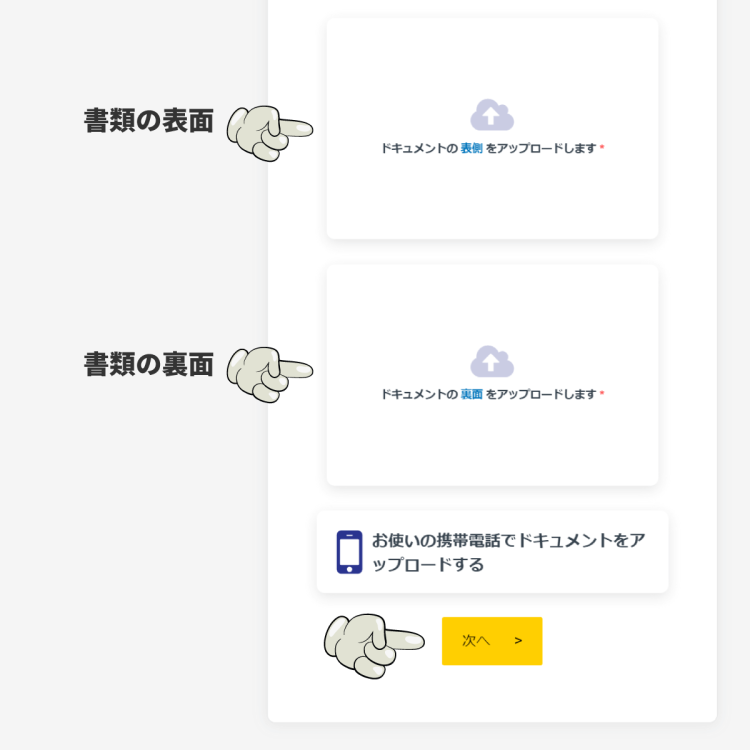
引用元:CFX Trading.
- 写真や文字が鮮明であること
- 四隅がハッキリしていること
- 裏面に記載があるなら裏面もアップロードすること(「ドキュメントをアップロードする」が2つ表示された場合のみ)
- 白黒でないこと
- 有効期限内であること
5.「次へ」をクリックします。
手順6 「住所確認書類」を提出する
1.提出したい「住所確認書類」を1つ選び、スマホで画像を撮影します。
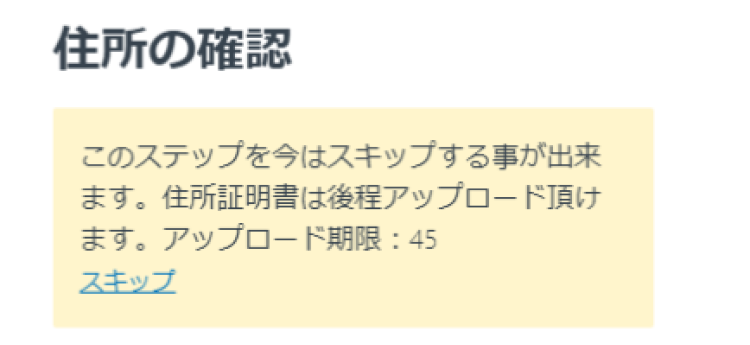
引用元:TariTali(タリタリ)
- 公共料金の領収書(携帯料金・ガス・電気・水道など)
- 銀行の取引明細
- 納税通知書
- 住民票の写し
- 像形式はJPEG、BMP、PNG、PDFのいずれか
- 画像サイズは15MB以下であること
2.「ページをアップロード」をクリックし、1.で撮影した画像を選択します。
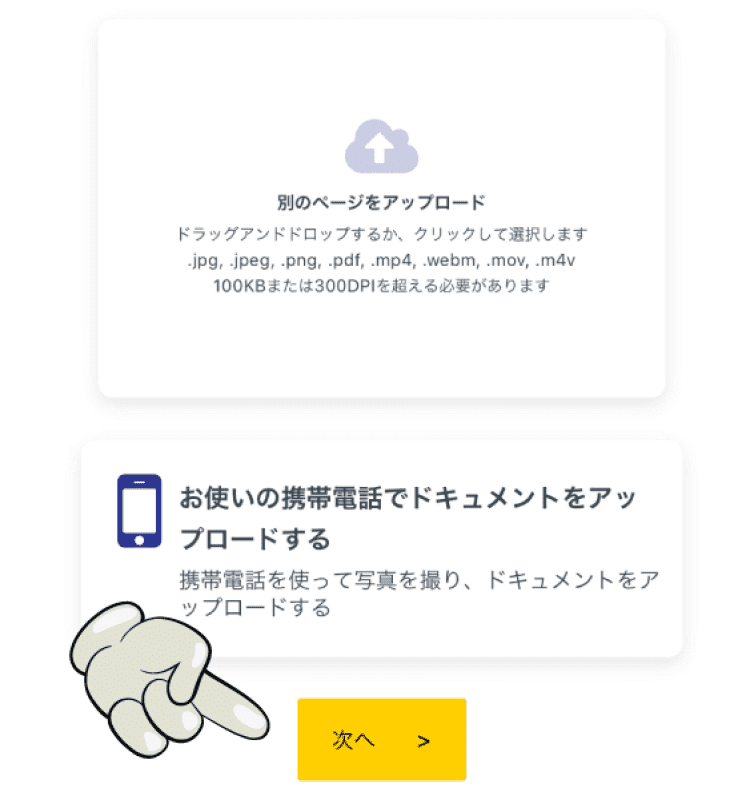
引用元:CFX Trading.
- 写真や文字が鮮明であること
- 四隅がハッキリしていること
- 氏名・住所・発行元が記載されていること
- 裏面に記載があるなら裏面もすること(「ドキュメントをアップロードする」が2つ表示された場合のみ)
- 白黒でないこと
- 発行が6ヵ月以内
3.「次へ」をクリックします。
4.「提出頂いた資料は検証中になります」と表示されるので、完了通知メールが届くまで待ちます。
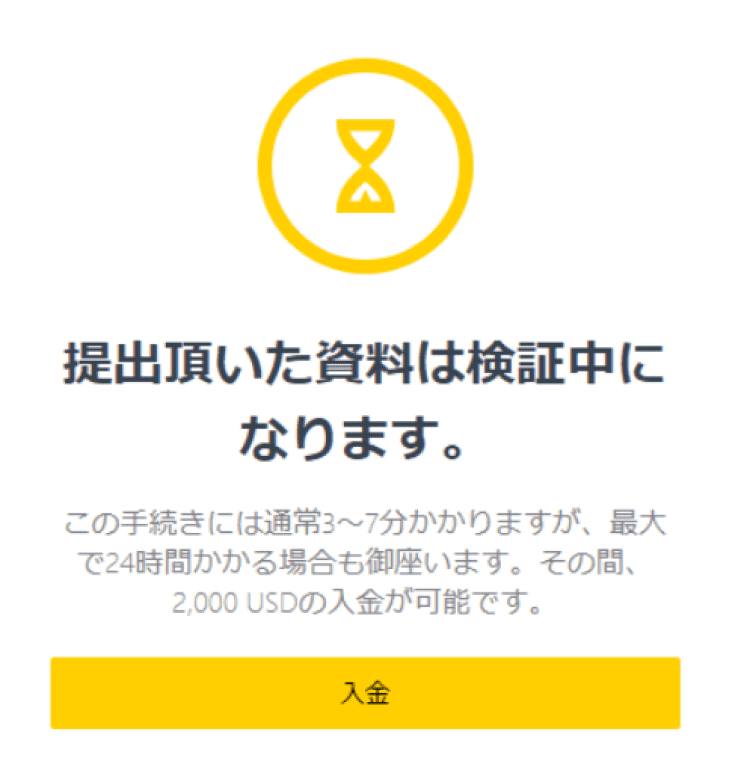
引用元:TariTali(タリタリ)
検証作業は丸1日かかる場合がありますので、気長に待ちましょう。
exness口座開設で発生する問題

ここではexnessの口座開設で発生する問題の対処法や、放置するとどうなるか等を解説していきます。
問題② 認証が完了済みか確認したい
問題③ 認証作業を続きから再開したい
問題④ メールで「受理されませんでした」と通知された
問題⑤ 認証を完了させないとどうなるか?
問題① パスワードを忘れた
口座開設で発生する問題①として「パスワードを忘れた」があります。
この場合、以下の手順でパスワードを再設定しましょう。
【パスワードの再設定】
1.公式サイトのトップ画面右上にアクセスし「サインイン」をクリック、もしくは「サインイン」へアクセスします。

引用元:exness公式サイト
2.「パスワードをお忘れの場合」をクリックします。
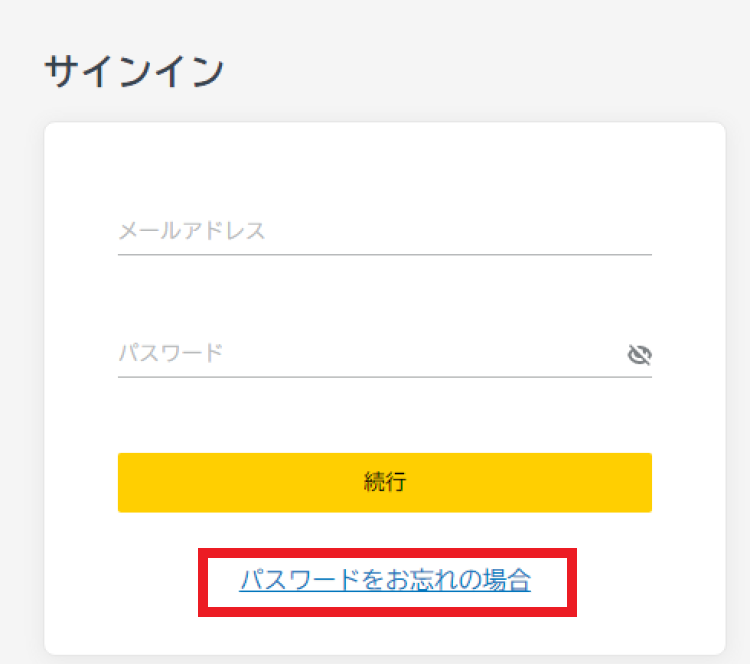
引用元:exness公式サイト
3.「メールアドレス」の入力と「私はロボットではありません」の□にチェックを入れて、「続行」をクリックします。
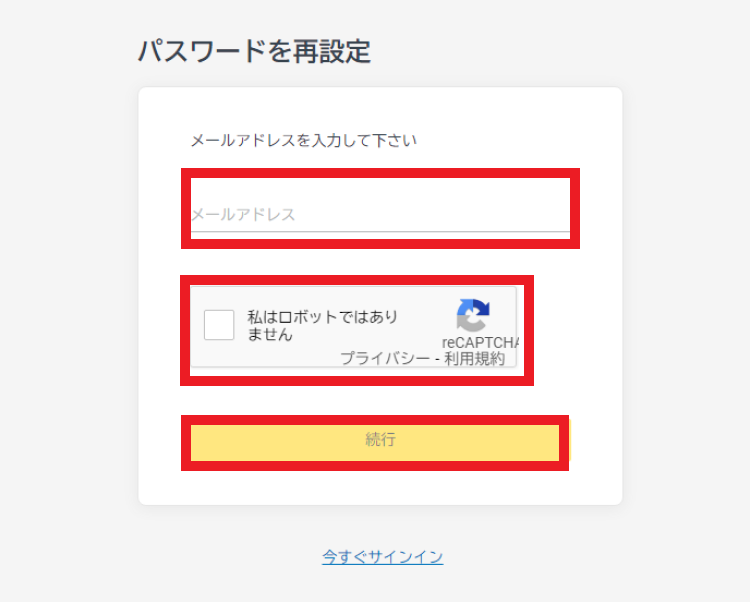
引用元:exness公式サイト
4.ホップアップ画面が表示されますので、指示に従って以下を入力します。
- 「新しいパスワード」
- 3.で入力したメールアドレスに送信された「6ケタの確認コード」
5.「確定」をクリックすれば、「パスワード再設定」は完了です。
問題② 認証が完了済みか確認したい
口座開設で発生する問題②として「認証が完了済みか確認したい」があります。
この場合、「マイアカウント」で認証が完了済みかを確認できます。
【認証済みの確認方法】
1.公式サイトのトップ画面右上にアクセスし「サインイン」をクリック、もしくは「サインイン」へアクセスします。

引用元:exness公式サイト
2.「メールアドレス」と「パスワード」を入力して、「続行」をクリックします。
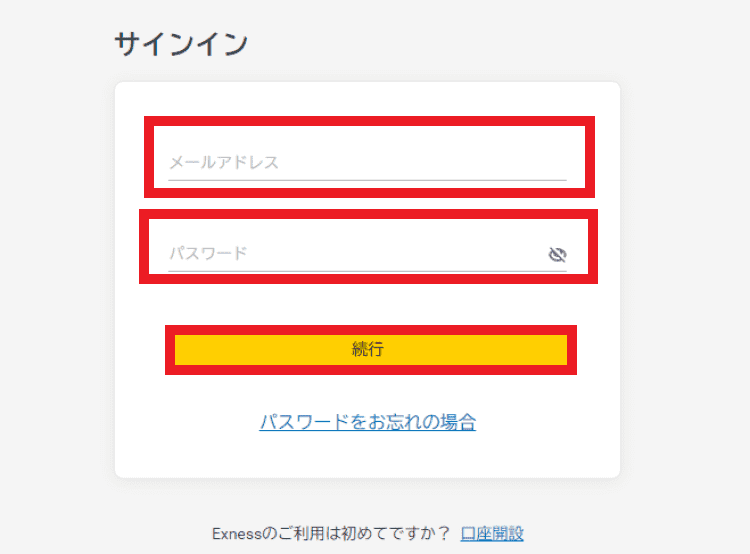
引用元:exness公式サイト
3.画面上部の
- 「本人確認書類(POI)」
- 「住所確認書類(POR)」
の右に「完了済み」なのかが表示されます。

引用元:exness公式サイト
問題③ 認証作業を続きから再開したい
口座開設で発生する問題③として「認証作業を続きから再開したい」があります。
この場合、「マイアカウント」から認証作業を続きから再開できます。
【認証作業の再開方法】
1.公式サイトのトップ画面右上にアクセスし「サインイン」をクリック、もしくは「サインイン」へアクセスします。

引用元:exness公式サイト
2.「メールアドレス」と「パスワード」を入力して、「続行」をクリックします。
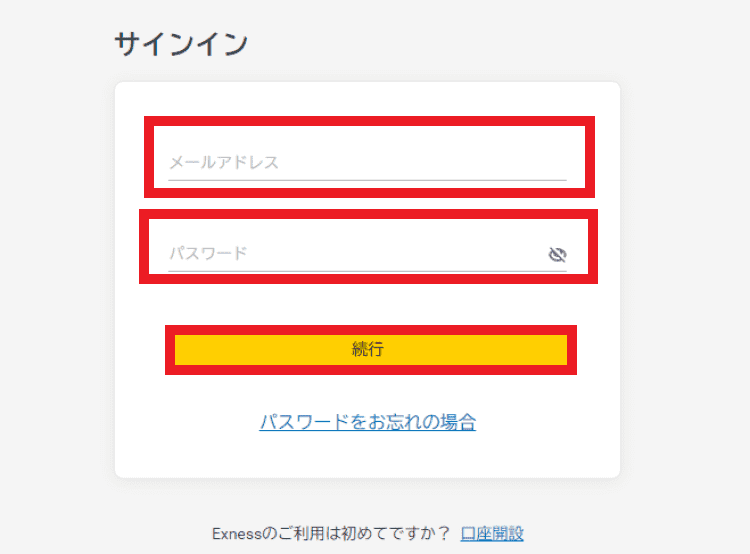
引用元:exness公式サイト
3.「マイアカウント」画面右上にある「認証を完了させる」をクリックします。
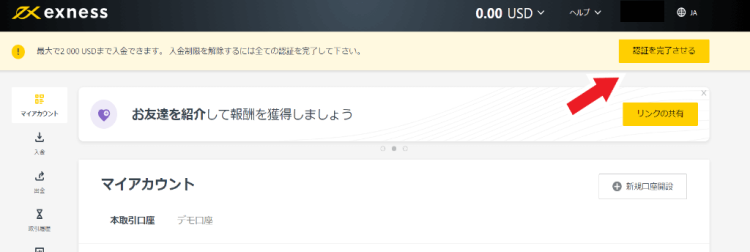
引用元:FXライブラリ
4.認証作業を中断した所から再開されますので、画面指示に従って操作していきます。
問題④ メールで「受理されませんでした」と通知された
口座開設で発生する問題④として「メールで『受理されませんでした』と通知された」があります。
本人確認書類などのアップロードで書類に不備がなくても、exnessから「受理されませんでした」と通知される場合があります。
そんな場合は、時間経過で「受理」に切り替わる事があります。
とりあえず、丸1日だけ待ってみましょう。
待ってみても「受理」にならない場合は、exnessの「日本語サポート」へ連絡して受理されない理由を尋ねるのがオススメです。
- 対応時間:平日12~20時
- メール:support@exness.com
- 電話 :(+60)392-121-468
問題⑤ 認証を完了させないとどうなるか?
口座開設で発生する問題⑤として「認証を完了させないとどうなるか?」があります。
結論として、以下の制限がかかります。
- 「電話番号&個人情報」の入力が完了していない:「入金」「資金移動」「取引」などが一切できない
- 「電話番号&個人情報」までの入力が完了:入金限度額2,000USDまでの「入金」と「資金移動」「取引」が可能
- 「本人確認書類」の提出まで完了:入金限度額50,000USDまでの「入金」と「資金移動」「取引」が可能
- 「本人確認書類」が受理され「プロフィール認証」が全て完了:上記の制限が全て解除
また「プロフィール認証」途中で「入金」をしていた場合、45日以内に「プロフィール認証」を完了させないと、
- 「入金」
- 「資金移動」
- 「取引」
などが一切できない「口座凍結」になりますので、注意してください。
ただし「口座凍結」になったとしても、後日「本人確認書類」の提出が完了すれば、「口座凍結」は解除されます。
exnessの口座タイプ

exnessの口座タイプは全部で※4種類あります。
exnessの口座タイプには他にも2種類ありますが、ここでは下記の理由で除外しています。
- 「スタンダードプラス口座」:対象は「提携企業のみ」
- 「スタンダードセント口座」:対象は「海外在住者のみ」
他社より種類が多いので、どれにしようか迷うかもしれませんが、特にこだわりがなければ「スタンダード口座(MT4)」がオススメです。
理由は、
- レバレッジが「無制限」
- 「取引手数料」なし
- 「取扱銘柄」が多い
からです。
それぞれの口座タイプの特徴は以下の通りで、優れている部分は赤字にしています。
▼クリックで開きます▼
口座タイプについて詳しく知りたい方は、以下のリンクをご参照してください。
exnessに「口座開設ボーナス」は無いが代わりはある

exnessには「口座開設ボーナス」といった、キャンペーンがありません。
しかし、今ならポンドマンサイト経由で口座開設してGoogleフォームで申請すると「6,000円キャッシュバック」が受け取れます!
▼クリックで開きます▼
このキャンペーンのメリットは、「6,000円キャッシュバック」を受け取った後も、5Lot毎の取引で「1,000円キャッシュバック」が受け取れる点です。
つまり、取引すればするほどキャッシュバックが受け取れます!
もしトレード方法などで不安があるようでしたら、「Poundman Trade Information」への入会をオススメします。
「Poundman Trade Information」に入会すると、以下の特典があります。
- 限定記事の公開
- キャッシュバックやプレゼント企画
「限定記事の内容」や「プレゼント企画」の詳細が知りたい方は、以下のリンクからご覧ください。
コミュニティに参加すれば、初心者の方でも無理なくFX知識を習得できますので、興味があれば入会してみてみましょう♪
まとめ
今回の記事をまとめると、以下の通りです。
- exnessの口座開設は「新規会員登録」と「プロフィール認証」の2段階
- 口座開設で発生する問題は、全部で「6つ」
- 口座タイプは全部で「5つ」
- ポンドマンサイト経由でスタンダード口座を開設すると「6,000円キャッシュバック」が受け取れる!
exnessは必要書類が揃っていれば、カンタンに口座開設ができます。
さらに、今ならポンドマンサイト経由で口座開設すると「6,000円キャッシュバック」が受け取れます!
exnessはボーナスがない業者です。
しかし口座開設の時だけに限れば、ポンドマンサイトのようにキャッシュバックが受け取れます。
もしexnessでFXをしたいとお考えでしたら、是非このチャンスを見逃さないようにしましょう!


































